उन लोगों के लिए एक त्वरित ट्यूटोरियल है जिन्हें एक्सेल में VLOOKUPफ़ंक्शन का उपयोग करके सहायता चाहिए। संबंधित डेटा खोजने के लिए बड़ी वर्कशीट्स में आसानी से एक या अधिक कॉलमके माध्यम से VLOOKUP एक बहुत ही उपयोगी फ़ंक्शन है। आप डेटा की एक या अधिक पंक्तियांके लिए एक ही चीज़ करने के लिए HLOOKUP का उपयोग कर सकते हैं। मूल रूप से जब VLOOKUP का उपयोग करते हैं, तो आप "यहां एक मान है, डेटा के इस दूसरे सेट में उस मान को ढूंढें, और उसके बाद डेटा के उसी सेट में किसी अन्य कॉलम के मान पर वापस आएं।"
तो आप पूछ सकते हैं कि यह कैसे उपयोगी हो सकता है? खैर, उदाहरण के लिए, निम्नलिखित नमूना स्प्रेडशीट मैंने इस ट्यूटोरियल के लिए बनाया है। स्प्रेडशीट बहुत सरल है: एक शीट में कुछ कार मालिकों जैसे नाम, कार की आईडी, रंग और अश्वशक्ति पर जानकारी है। दूसरी शीट में कारों और उनके वास्तविक मॉडल नामों की आईडी है। दो चादरों के बीच सामान्य डेटा आइटम कार आईडी है।
अब अगर मैं चादर 1 पर कार का नाम प्रदर्शित करना चाहता हूं, तो मैं कार मालिकों के शीट में प्रत्येक मान को देखने के लिए VLOOKUP का उपयोग कर सकता हूं, ढूंढें दूसरी शीट में वह मान, और फिर मेरा वांछित मान के रूप में दूसरा कॉलम (कार मॉडल) वापस कर दें। तो आप इसके बारे में कैसे जाते हैं? सबसे पहले आपको सूत्र H4में सूत्र दर्ज करना होगा। ध्यान दें कि मैंने F9के माध्यम से पहले से ही F4सेल में पूर्ण सूत्र दर्ज किया है। हम उस सूत्र में प्रत्येक पैरामीटर का वास्तव में क्या मतलब है, इसके माध्यम से चलेंगे।
फ़ॉर्मूला पूर्ण होने जैसा दिखता है:
= VLOOKUP (B4, शीट 2! $ ए $ 2: $ बी $ 5,2, गलत)
इस समारोह में 5 भाग हैं:
1। = VLOOKUP- = यह इंगित करता है कि इस सेल में एक फ़ंक्शन होगा और हमारे मामले में VLOOKUP फ़ंक्शन डेटा के एक या अधिक कॉलम के माध्यम से खोजने के लिए होगा।
2। बी 4- फ़ंक्शन के लिए पहला तर्क। यह वास्तविक खोज शब्द है जिसे हम देखना चाहते हैं। खोज शब्द या मान सेल बी 4 में जो कुछ भी दर्ज किया गया है।
3। शीट 2! $ ए $ 2: $ बी $ 5- शीट 2 पर सेल्स की श्रेणी जिसे हम बी 4 में हमारे खोज मूल्य को खोजने के लिए खोजना चाहते हैं। चूंकि सीमा शीट 2 पर रहती है, इसलिए हमें चादर के नाम के साथ सीमा से पहले की आवश्यकता होती है! यदि डेटा एक ही शीट पर है, तो उपसर्ग की कोई आवश्यकता नहीं है। यदि आप चाहें तो नामित श्रेणियों का भी उपयोग कर सकते हैं।
4। 2- यह संख्या परिभाषित सीमा में कॉलम निर्दिष्ट करती है जिसे आप मान वापस करना चाहते हैं। तो हमारे उदाहरण में, शीट 2 पर, कॉलम ए नोट में एक बार मैच मिलने के बाद, हम कॉलम बी या कार नाम का मान वापस करना चाहते हैं, हालांकि, एक्सेल वर्कशीट में कॉलम की स्थिति कोई फर्क नहीं पड़ता। इसलिए यदि आप कॉलम ए और बी से डेटा को डी और ई में ले जाते हैं, तो मान लें कि जब तक आप अपनी रेंज को तर्क 3 में $ D $ 2: $ E $ 5के रूप में परिभाषित करते हैं, तो कॉलम नंबर वापस करने के लिए अभी भी 2 होगा। यह पूर्ण कॉलम संख्या के बजाय सापेक्ष स्थिति है।
5। गलत- झूठा मतलब है कि एक्सेल केवल सटीक मिलान के लिए एक मान वापस करेगा। यदि आप इसे सही पर सेट करते हैं, तो Excel निकटतम मैच की तलाश करेगा। यदि यह गलत पर सेट है और एक्सेल को सटीक मिलान नहीं मिल रहा है, तो यह # एन / एवापस आ जाएगा।
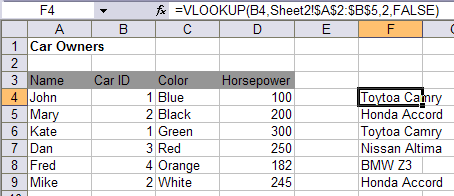
उम्मीद है कि अब आप देख सकते हैं कि यह फ़ंक्शन कैसे उपयोग किया जा सकता है, खासकर यदि आपके पास सामान्यीकृत डेटाबेस से बहुत सारे डेटा निर्यात किए गए हैं। एक मुख्य रिकॉर्ड हो सकता है जिसमें लुकअप या संदर्भ पत्रों में संग्रहीत मूल्य हो। आप VLOOKUP का उपयोग कर डेटा में "जुड़ने" के द्वारा अन्य डेटा खींच सकते हैं।
कॉलम अक्षर और पंक्ति के सामने $ प्रतीकका उपयोग करना एक और चीज है नंबर। $ प्रतीक एक्सेल को बताता है कि जब सूत्र को अन्य कोशिकाओं में खींच लिया जाता है, तो संदर्भ वही रहता है। उदाहरण के लिए, यदि आप सेल F4 में H4 में सूत्र को प्रतिलिपि बनाना चाहते हैं, तो $ प्रतीकों को हटाएं और फिर सूत्र को H9 पर खींचें, आप देखेंगे कि अंतिम 4 मान # एन / ए बन गए हैं।
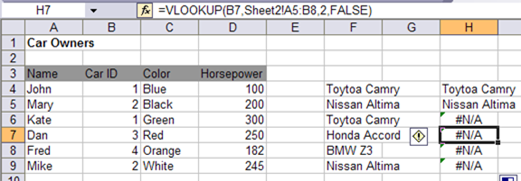
इसका कारण यह है क्योंकि जब आप सूत्र को नीचे खींचते हैं, तो श्रेणी उस सेल के मान के अनुसार बदल जाती है। तो जैसा कि आप उपरोक्त चित्र में देख सकते हैं, सेल H7 के लिए लुकअप रेंज शीट 2! ए 5: बी 8है। यह केवल पंक्ति संख्याओं में 1 जोड़ रहा था। उस सीमा को ठीक करने के लिए, आपको कॉलम अक्षर और पंक्ति संख्या से पहले $ प्रतीक जोड़ना होगा।
एक नोट: यदि आप अंतिम तर्क को सही पर सेट करने जा रहे हैं, तो आपको यह सुनिश्चित करना होगा कि आपकी लुकअप रेंज में डेटा (हमारे उदाहरण में दूसरी शीट) आरोही क्रम में क्रमबद्ध है अन्यथा यह काम नहीं करेगा! कोई सवाल, एक टिप्पणी पोस्ट करें। का आनंद लें!